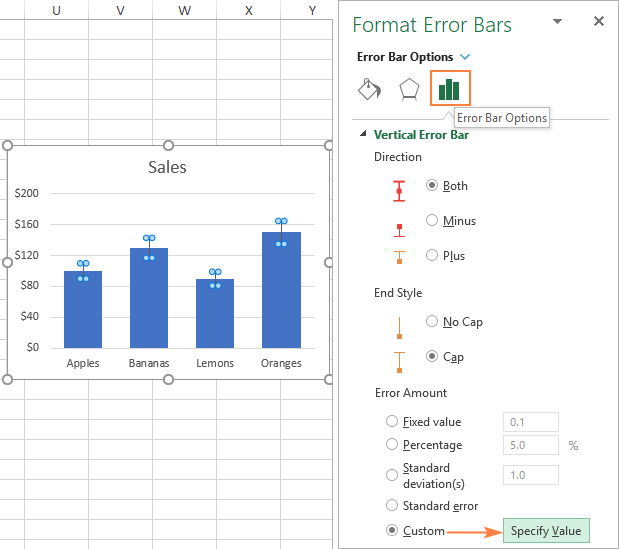
Wie zeichnen Sie Fehlerbalken in Excel auf?
Haben Sie einen Datensatz, der in Excel visualisiert werden muss? Das Aufzeichnen von Fehlerbalken kann Ihnen helfen, ein besseres Bild der Daten zu erhalten und die Interpretation einfacher zu machen. In diesem Artikel werden wir erklären, wie sie Fehlerbalken in Excel sowie ihre Zeiten und warum sie wichtig sind. Lesen Sie weiter, um mehr zu erfahren!
Fehlerbalken in Excel können durch Auswahl eines Datenbereichs, dann auf die Schaltfläche Diagrammelemente und das Kontrollkästchen Fehlerleisten aufgetragen werden. Sie können den Typ, Stil, Farbe und Breite der Fehlerbalken anpassen. Verwenden Sie das, um einen Vergleich zwischen zwei Datensätzen zu erstellen Daten vergleichen Option, zwei y-Achsen zu zeichnen.
- Öffnen Sie die Excel -Datei mit Ihren Daten.
- Markieren Sie den Datenbereich, den Sie auflegen möchten.
- Gehe zum Einfügen Registerkarte und klicken Sie auf die Diagramm Taste.
- Wählen Sie die Art des Diagramms, die Sie erstellen möchten.
- Gehe zum Diagrammelemente Schaltfläche und auswählen Fehlerbalken.
- Wählen Sie den Typ, Stil, Farbe und Breite der Fehlerbalken.
- Um zwei Datensätze zu vergleichen, wählen Sie die aus Daten vergleichen Option und Diagramm zwei y-Achsen.

So zeichnen Sie Fehlerbalken in Excel auf
Was ist eine Fehlerleiste?
Ein Fehlerbalken ist eine grafische Darstellung der Variabilität von Daten und wird in Graphen verwendet, um den Fehler oder die Unsicherheit in einer gemeldeten Messung anzuzeigen. Fehlerbalken können verwendet werden, um visuell zwei Mengen zu vergleichen, wenn verschiedene andere Bedingungen gelten.
Fehlerbalken geben häufig wichtige Informationen über das Beispiel und die Ergebnisse. Sie können verwendet werden, um zu zeigen, wie präzise eine Messung ist und wie weit der gemeldete Wert der tatsächliche (fehlerfreie) Wert sein kann. Fehlerbalken können auch zeigen, ob der Unterschied zwischen zwei Datensätzen signifikant ist oder nicht.
Arten von Fehlerbalken
Fehlerbalken können entweder ein fester Wert oder ein Prozentsatz des Punktwerts sein. Fixe Werte werden normalerweise für Vergleiche innerhalb der Subjekte verwendet, was bedeutet, dass sie die Variation zwischen verschiedenen Messungen zeigen, die aus demselben Subjekt entnommen wurden. Prozentsatzwerte werden normalerweise für Vergleiche zwischen den Subjekten verwendet, was bedeutet, dass sie die Variation zwischen den Messungen verschiedener Probanden zeigen.
Zusätzlich können Fehlerbalken verwendet werden, um die Standardabweichung des Datensatzes oder den Standardfehler des Mittelwerts anzuzeigen. Die Standardabweichung ist ein Maß dafür, wie stark Werte vom Durchschnittswert verteilt werden. Der Standardfehler des Mittelwerts hingegen ist ein Maß dafür, wie genau der Stichprobenmittelwert den Bevölkerungswert darstellt.
So zeichnen Sie Fehlerbalken in Excel auf
Um Fehlerbalken in Excel zu zeichnen, wählen Sie zunächst das Diagramm oder die Grafik aus, zu denen Sie Fehlerbalken hinzufügen möchten. Klicken Sie dann auf die Registerkarte "Layout" im Geländemenü. Wählen Sie in diesem Menü die Option "Fehlerbalken" aus.
Sobald das Fenster "Fehlerleisten" angezeigt wird, wählen Sie die Option "Fehlerbalken" aus. Dadurch wird ein Dialogfeld geöffnet, in dem Sie die Art der Fehlerbalken auswählen können, die Sie zeichnen möchten. Sie können zwischen Fix-Wert-Fehlern, prozentualen Fehlern und Standardabweichungsfehlern wählen.
Formatierungsfehlerbalken
Sobald Sie die Art der Fehlerbalken ausgewählt haben, die Sie verwenden möchten, können Sie die Farbe, die Breite und das Zeilenmuster der Fehlerbalken anpassen. Klicken Sie dazu auf die Schaltfläche „Format“ auf der rechten Seite des Dialogfelds. Dadurch wird das Fenster „Format -Fehlerbalken“ geöffnet, in dem Sie die Eigenschaften der Fehlerbalken einstellen können.
Hinzufügen von Fehlerbalken zu einem Diagramm oder Diagramm
Sobald Sie die Art der Fehlerbalken ausgewählt haben, die Sie verwenden und formatiert haben, können Sie sie zum Diagramm oder Diagramm hinzufügen. Klicken Sie dazu auf die Schaltfläche „OK“ unten im Dialogfeld. Dadurch wird das Fenster "Fehlerbalken" geschlossen und die Fehlerbalken zum Diagramm oder Diagramm hinzugefügt.
Speichern Sie Ihre Einstellungen
Wenn Sie die Einstellungen Ihrer Fehlerbalken speichern möchten, können Sie auf die Schaltfläche „Speichern“ auf der rechten Seite des Dialogfelds klicken. Dadurch wird das Fenster "speichern" geöffnet, in dem Sie die Einstellungen benennen und für die zukünftige Verwendung speichern können.
Abschluss
Fehlerbalken sind ein großartiges Werkzeug zum Präsentieren von Daten in einem Diagramm oder Diagramm. Sie können verwendet werden, um die Variabilität von Daten anzugeben und visuell zwei Datensätze zu vergleichen. In Excel ist die Plotfehlerbalken ein einfacher Prozess, der durch die Befolgen der oben beschriebenen Schritte durchgeführt werden kann.
Häufig gestellte Fragen
Was sind Fehlerbalken in Excel?
Fehlerbalken in Excel sind grafische Darstellungen eines Datensatzes. Sie zeigen die Variabilität der Daten und ermöglichen es Ihnen, zwei oder mehr Datensätze zu vergleichen. Fehlerbalken können in ein Diagramm hinzugefügt werden, damit Sie die Unsicherheit in Ihren Daten visualisieren und feststellen können, ob sich zwei Datensätze erheblich voneinander unterscheiden.
Wie zeichnen Sie Fehlerbalken in Excel auf?
Das Auftragen von Fehlerbalken in Excel ist relativ einfach. Wählen Sie zunächst die zu grafischen Daten aus. Wählen Sie dann die Registerkarte Einfügen ein und wählen Sie den Diagrammtyp aus, mit dem die Daten am besten angezeigt werden. Nachdem das Diagramm erstellt wurde, klicken Sie mit der rechten Maustaste auf die Datenreihe und wählen Sie die Option "Fehlerleisten hinzufügen". Dadurch wird ein Dialogfeld angezeigt, in dem Sie den zu angezeigten Fehlerstangen, die Richtung der Fehlerbalken und die Größe der Fehlerbalken auswählen können.
Was sind die verschiedenen Arten von Fehlerbalken in Excel?
Es gibt verschiedene Arten von Fehlerbalken in Excel. Die häufigsten Typen sind Standardfehler, Standardabweichung und prozentualer Fehler. Der Standardfehler zeigt die Variabilität des Datensatzes, die Standardabweichung zeigt die Verbreitung der Datenpunkte und der prozentuale Fehler zeigt die prozentuale Differenz zwischen zwei Punkten.
Was ist der Unterschied zwischen Standardfehler und Standardabweichung?
Die Differenz zwischen Standardfehler und Standardabweichung besteht darin, dass Standardfehler ein Maß für die Variabilität sind, während die Standardabweichung ein Maß für die Ausbreitung ist. Standardfehler werden häufig verwendet, um zwei oder mehr Datensätze zu vergleichen, während die Standardabweichung zur Messung der Differenz zwischen zwei Punkten verwendet wird.
Warum werden Fehlerbalken in Excel verwendet?
In Excel werden Fehlerbalken verwendet, um die Variabilität eines Datensatzes anzuzeigen. Sie ermöglichen es Ihnen, zwei oder mehr Datensätze zu vergleichen und festzustellen, ob sie sich erheblich voneinander unterscheiden. Durch das Hinzufügen von Fehlerbalken zu einem Diagramm können Sie die Unsicherheit in Ihren Daten schnell visualisieren und bessere Entscheidungen darüber treffen, wie die Daten interpretiert werden können.
Was sind die Einschränkungen der Fehlerbalken in Excel?
Fehlerbalken in Excel können nützlich sein, um die Variabilität eines Datensatzes anzuzeigen. Sie haben jedoch einige Einschränkungen. Fehlerbalken können nicht angeben, ob der Unterschied zwischen zwei Datensätzen statistisch signifikant ist und möglicherweise nicht die beste Möglichkeit ist, Daten anzuzeigen, wenn die Datenpunkte sehr nahe beieinander liegen. Da Fehlerbalken auf einer Stichprobe der Daten basieren, sind sie möglicherweise nicht immer genau.
So fügen Sie Fehlerbalken im Excel -Scatter -Diagramm hinzu (benutzerdefinierte Fehlerbalken)
Das Zeichnen von Fehlerbalken in Excel ist ein relativ einfacher Prozess, der letztendlich die Interpretation und Verständnis Ihrer Daten erleichtert. Mit diesem Wissen können Sie jetzt mit Leichtigkeit und Genauigkeit zuversichtlich Fehlerbalken in Excel erstellen. Infolgedessen können Sie Daten erstellen, die präziser, zuverlässiger und aussagekräftiger sind.




